Trong thế giới công nghệ phát triển không ngừng, chiếc điện thoại Android đã trở thành vật bất ly thân, lưu trữ vô vàn thông tin cá nhân và dữ liệu quan trọng của chúng ta. Tuy nhiên, ít ai biết rằng, hệ điều hành Android được trang bị một loạt các tính năng bảo mật và quyền riêng tư mạnh mẽ, giúp người dùng kiểm soát chặt chẽ dữ liệu của mình, chống lại quảng cáo xâm nhập, truy cập trái phép và nguy cơ mất cắp. Đáng tiếc là, nhiều tính năng này thường ẩn sâu trong các cài đặt, khiến chúng bị bỏ qua hoặc không được sử dụng hiệu quả. Với vai trò là chuyên gia của diemhencongnghe.com, chúng tôi sẽ hướng dẫn bạn cách khai thác tối đa 7 tính năng bảo vệ dữ liệu Android thiết yếu này, từ đó nâng cao trải nghiệm sử dụng và an tâm hơn về quyền riêng tư trên thiết bị của mình.
1. Quản Lý ID Quảng Cáo: Kiểm Soát Trải Nghiệm Quảng Cáo Cá Nhân
Quảng cáo là một phần không thể tránh khỏi khi sử dụng các dịch vụ của Google, và mỗi tài khoản Google đều sở hữu một ID quảng cáo duy nhất. ID này được dùng để lưu trữ và phân tích các chủ đề bạn quan tâm, từ đó hiển thị những quảng cáo phù hợp hơn. Tuy nhiên, nếu bạn không muốn chia sẻ dữ liệu này, Android cho phép bạn xóa hoàn toàn ID quảng cáo của mình hoặc đặt lại nó để bắt đầu lại từ đầu, đặc biệt hữu ích nếu bạn cảm thấy quảng cáo đang hiển thị không còn phù hợp. Mặc dù việc xóa ID quảng cáo không loại bỏ quảng cáo, nhưng nó có thể làm giảm cảm giác bị theo dõi và khiến quảng cáo bớt xâm phạm hơn.
Để thực hiện, bạn hãy vào Cài đặt (Settings) > Google > Tất cả dịch vụ (All services) > Quảng cáo (Ads). Tại đây, bạn có thể chọn Xóa ID quảng cáo (Delete advertising ID) để không nhận quảng cáo cá nhân hóa, hoặc Đặt lại ID quảng cáo (Reset advertising ID) để tạo một ID mới mà các ứng dụng sẽ sử dụng để hiển thị quảng cáo cho bạn.
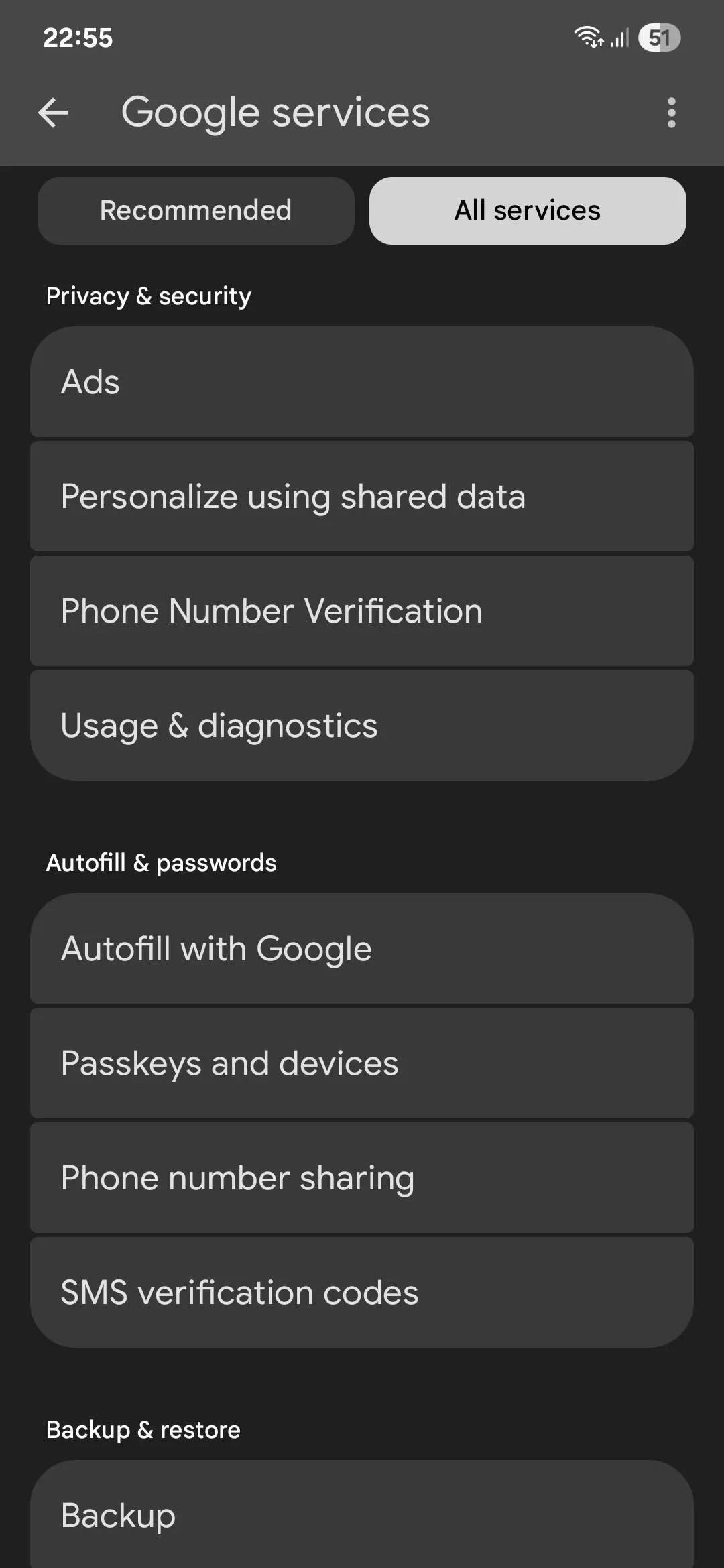 Menu dịch vụ Google
Menu dịch vụ Google
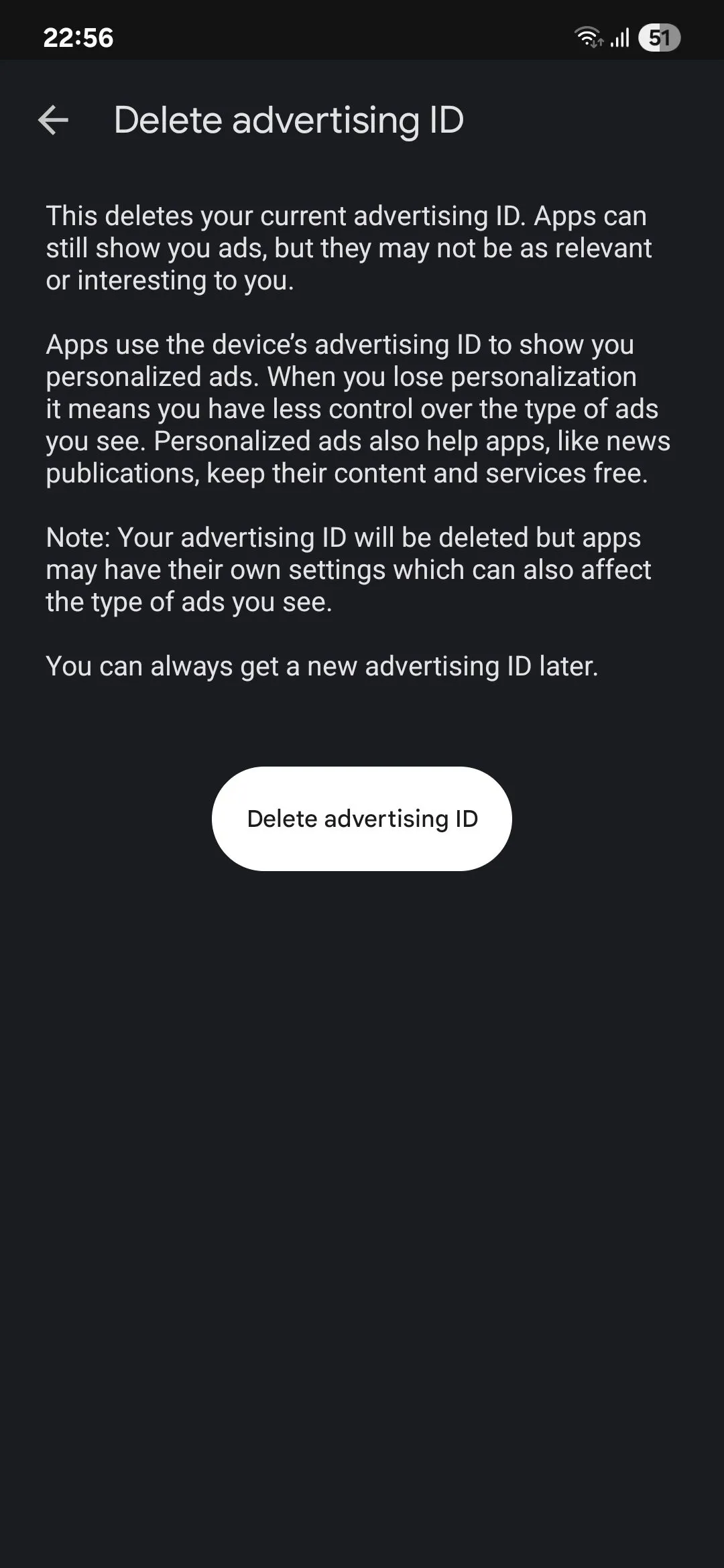 Menu xóa ID quảng cáo của Google
Menu xóa ID quảng cáo của Google
2. Ghim Ứng Dụng (App Pinning): Bảo Vệ Dữ Liệu Cá Nhân Khi Chia Sẻ Điện Thoại
Bạn có bao giờ cho người khác mượn điện thoại và lo lắng họ có thể vô tình hoặc cố ý truy cập vào các ứng dụng, ảnh hoặc tệp riêng tư của mình không? Đó là lúc tính năng ghim ứng dụng (App Pinning) phát huy tác dụng. Đây là một tính năng Android bị đánh giá thấp nhưng vô cùng hữu ích, cho phép bạn khóa một ứng dụng trên màn hình, ngăn không cho bất kỳ ai thoát khỏi ứng dụng đó. Tính năng này lý tưởng khi bạn tạm thời cho ai đó mượn điện thoại.
Ví dụ, nếu bạn là phụ huynh, bạn có thể ghim một trò chơi di động vào màn hình trước khi đưa điện thoại cho con mình, đảm bảo chúng không vô tình xóa mất những thứ quan trọng khi bạn đang bận việc nhà. Hãy làm theo các bước sau để sử dụng tính năng ghim ứng dụng:
- Truy cập Cài đặt (Settings) > Bảo mật và quyền riêng tư (Security and privacy) > Cài đặt bảo mật khác (More security settings) > Cho phép ghim ứng dụng (Allow apps to be pinned).
- Bật tính năng này và đảm bảo tùy chọn Khóa điện thoại sau khi bỏ ghim (Lock phone after unpinning) cũng được kích hoạt.
- Mở màn hình Các ứng dụng gần đây (Recents screen), chạm vào biểu tượng của ứng dụng bạn muốn ghim, sau đó chọn Ghim ứng dụng này (Pin this app).
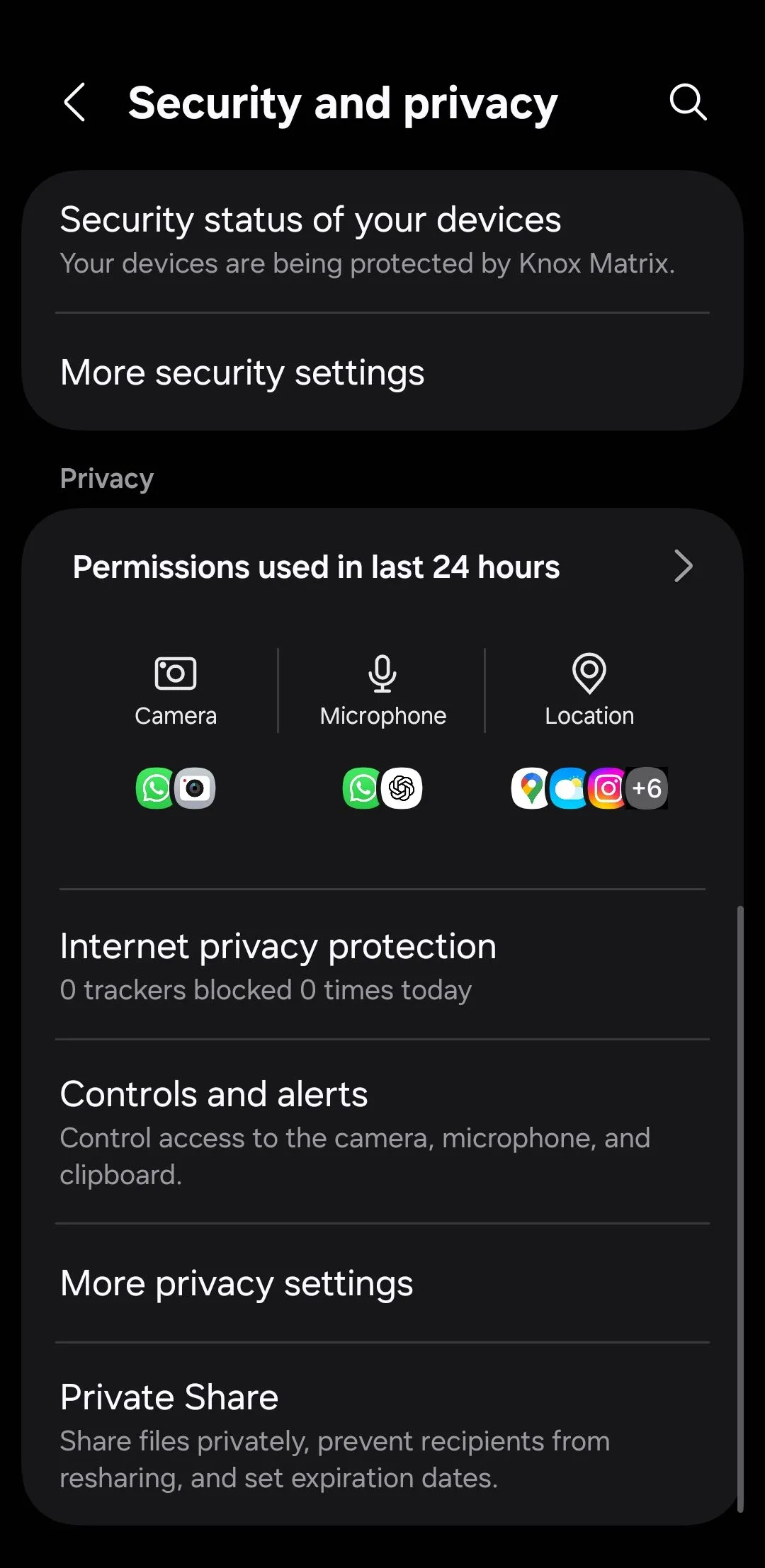 Cài đặt bảo mật và quyền riêng tư trên Android
Cài đặt bảo mật và quyền riêng tư trên Android
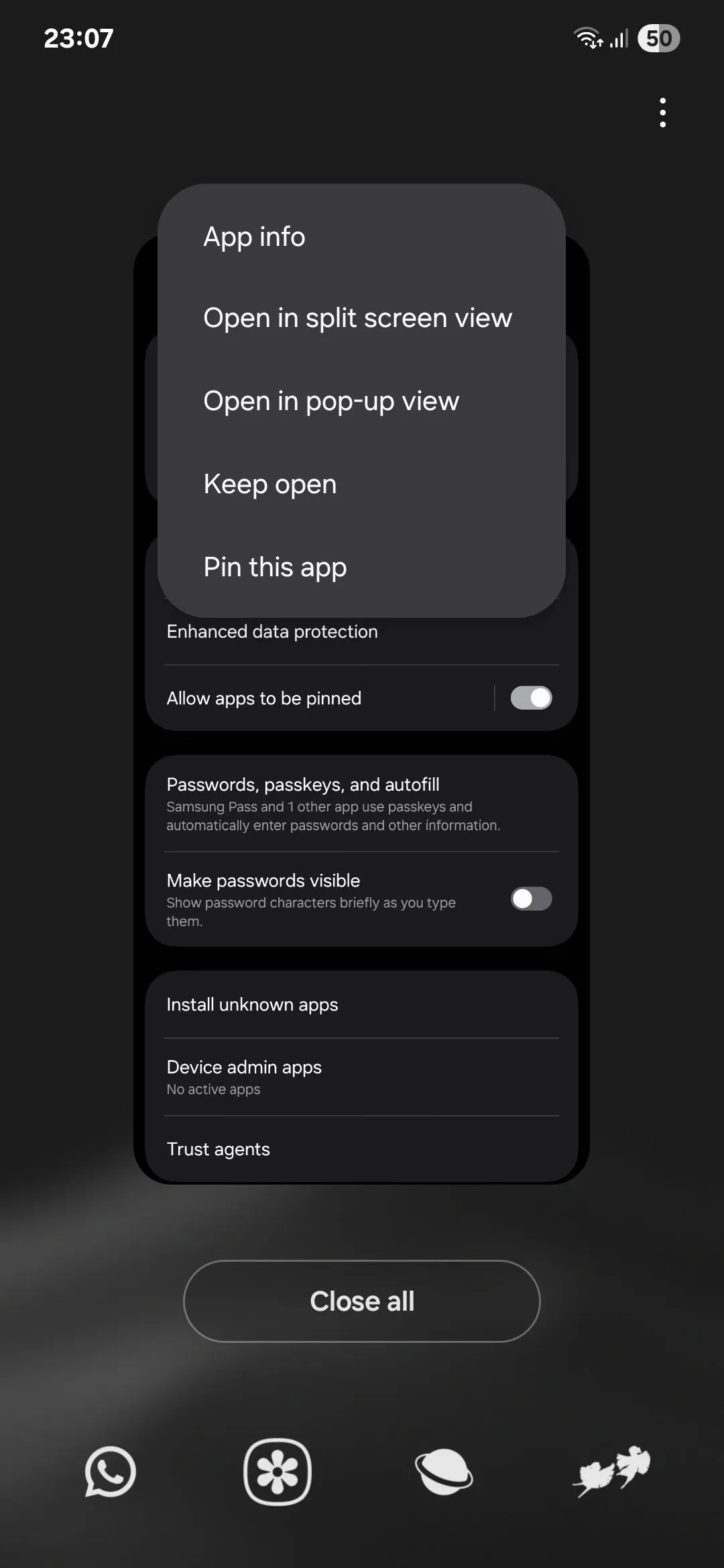 Ghim ứng dụng trên trang Ứng dụng gần đây của Samsung
Ghim ứng dụng trên trang Ứng dụng gần đây của Samsung
Để bỏ ghim ứng dụng, bạn hãy nhấn giữ đồng thời nút Home và nút Gần đây (Recents) nếu đang sử dụng điều hướng bằng nút vật lý. Nếu bạn đang sử dụng cử chỉ vuốt, hãy vuốt lên và giữ từ cuối màn hình. Sau khi bỏ ghim, bạn sẽ được đưa trở lại màn hình khóa và cần mở khóa để tiếp tục sử dụng.
3. Bảo Vệ Chống Trộm Nâng Cao: An Toàn Dữ Liệu Ngay Cả Khi Mất Máy
Google đã bổ sung một loạt tính năng bảo vệ chống trộm mới cho Android để đảm bảo dữ liệu cá nhân của bạn vẫn an toàn ngay cả khi điện thoại rơi vào tay kẻ xấu. Bạn có thể tìm thấy các tính năng này trong Cài đặt (Settings) > Bảo mật và quyền riêng tư (Security and privacy) > Bảo vệ thiết bị bị mất (Lost device protection) > Bảo vệ chống trộm (Theft protection).
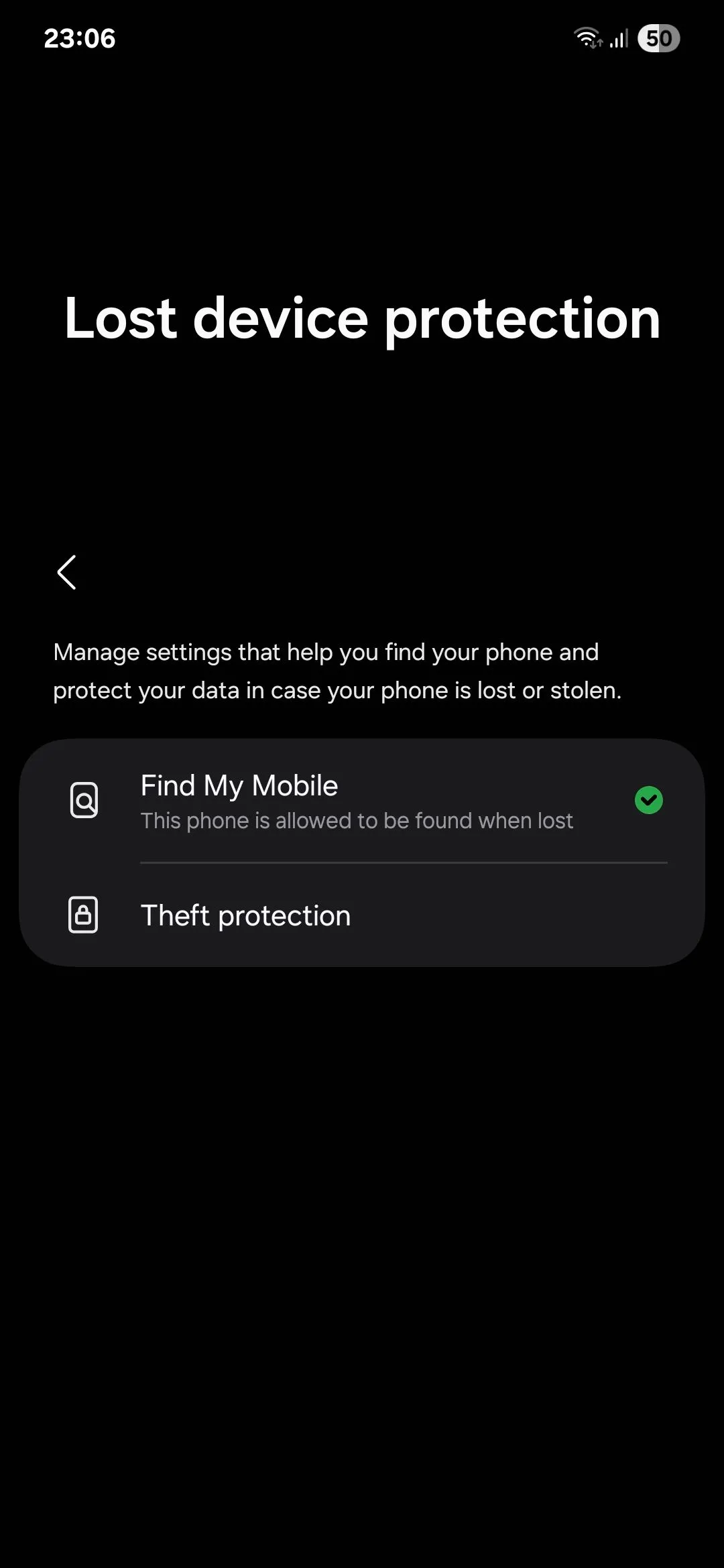 Menu bảo vệ thiết bị bị mất của Samsung
Menu bảo vệ thiết bị bị mất của Samsung
Tính năng đầu tiên là khóa phát hiện trộm cắp (theft detection lock), tự động khóa màn hình nếu phát hiện có người giật điện thoại của bạn và bỏ chạy. Điều này cực kỳ hữu ích vì trong những trường hợp như vậy, bạn sẽ không có thời gian để khóa màn hình, và kẻ trộm có thể truy cập vào tất cả dữ liệu của bạn, điều này còn tồi tệ hơn nhiều so với việc chỉ mất phần cứng. Với tính năng khóa phát hiện trộm cắp được bật, khả năng kẻ trộm truy cập vào tệp cá nhân của bạn sẽ giảm đi đáng kể. Tuy nhiên, vì nhiều chuyển động đột ngột là có chủ ý, nên rất khó để ước tính chính xác các trường hợp trộm cắp, vì vậy tính năng này không phải lúc nào cũng hoạt động như mong đợi.
Để giải quyết vấn đề này, Android cũng có tính năng khóa thiết bị ngoại tuyến (offline device lock) mới, khóa màn hình khi điện thoại của bạn ngoại tuyến trong thời gian dài. Kẻ trộm có thể cố gắng ngắt kết nối điện thoại của bạn để gây khó khăn cho việc theo dõi điện thoại bằng tính năng Tìm thiết bị của tôi (Find My Device), vì vậy tính năng này chắc chắn là một bổ sung thông minh.
Tính năng cuối cùng và có lẽ quan trọng nhất là khóa từ xa (remote lock). Khi được bật, tính năng này cho phép bạn khóa điện thoại bị mất hoặc bị đánh cắp từ xa thông qua một thiết bị khác, chẳng hạn như máy tính xách tay, đã đăng nhập vào tài khoản Google của bạn.
4. Ẩn Nội Dung Thông Báo Trên Màn Hình Khóa: Giữ Bí Mật Thông Tin Nhạy Cảm
Các thông báo xuất hiện trên màn hình khóa có thể chứa thông tin quan trọng mà bạn không muốn người lạ đọc được, như mã OTP, tin nhắn từ ngân hàng hoặc các cuộc trò chuyện riêng tư. Tuy nhiên, việc ẩn hoàn toàn thông báo khỏi màn hình khóa sẽ rất bất tiện vì bạn sẽ phải mở khóa điện thoại mỗi lần để xem ứng dụng nào đã gửi thông báo.
Giải pháp là chỉ ẩn nội dung bên trong các thông báo đó, để màn hình khóa chỉ hiển thị biểu tượng ứng dụng gửi thông báo mà không hiển thị toàn bộ nội dung. Để thực hiện, bạn hãy vào Cài đặt (Settings) > Thông báo (Notifications) > Thông báo màn hình khóa (Lock screen notifications), sau đó chọn Ẩn nội dung (Hide content).
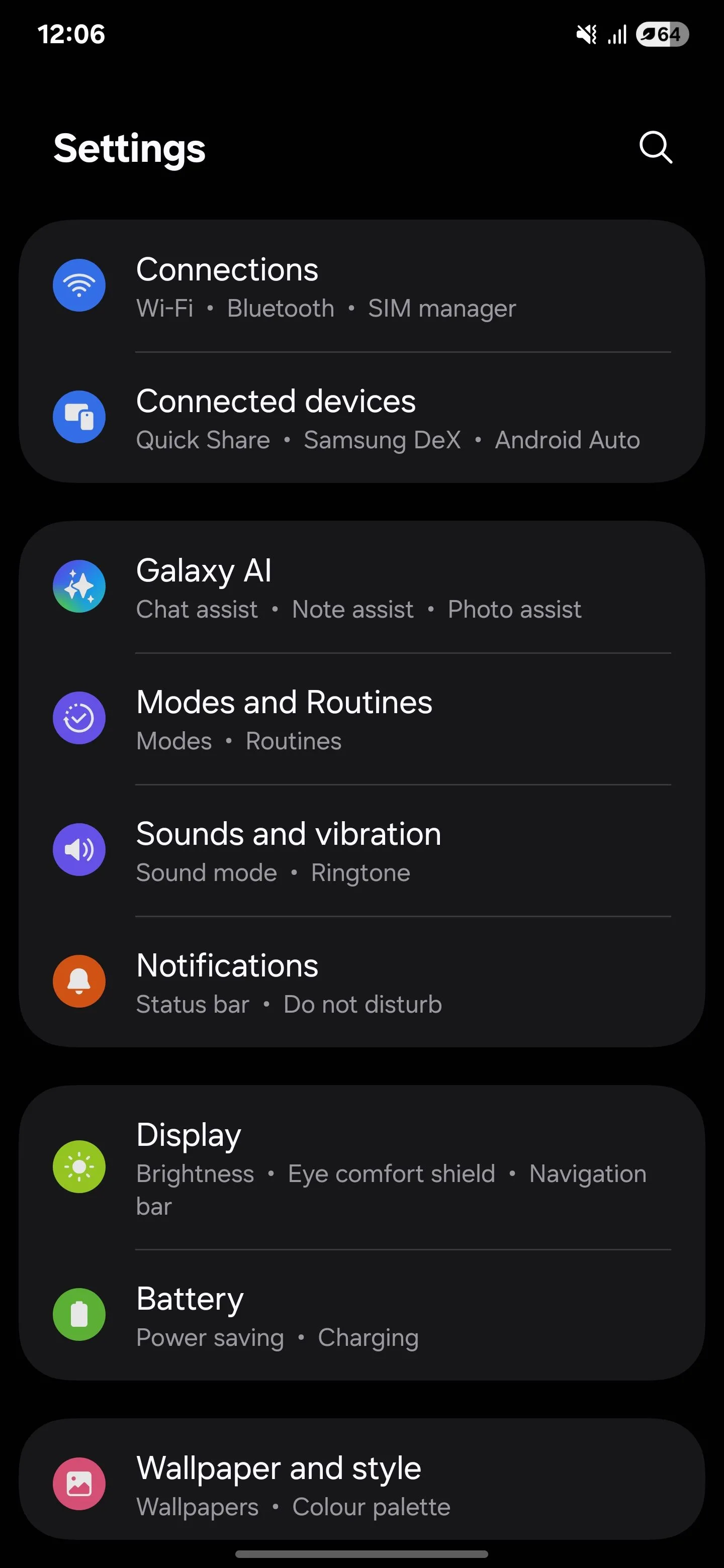 Menu cài đặt Samsung S25 Ultra
Menu cài đặt Samsung S25 Ultra
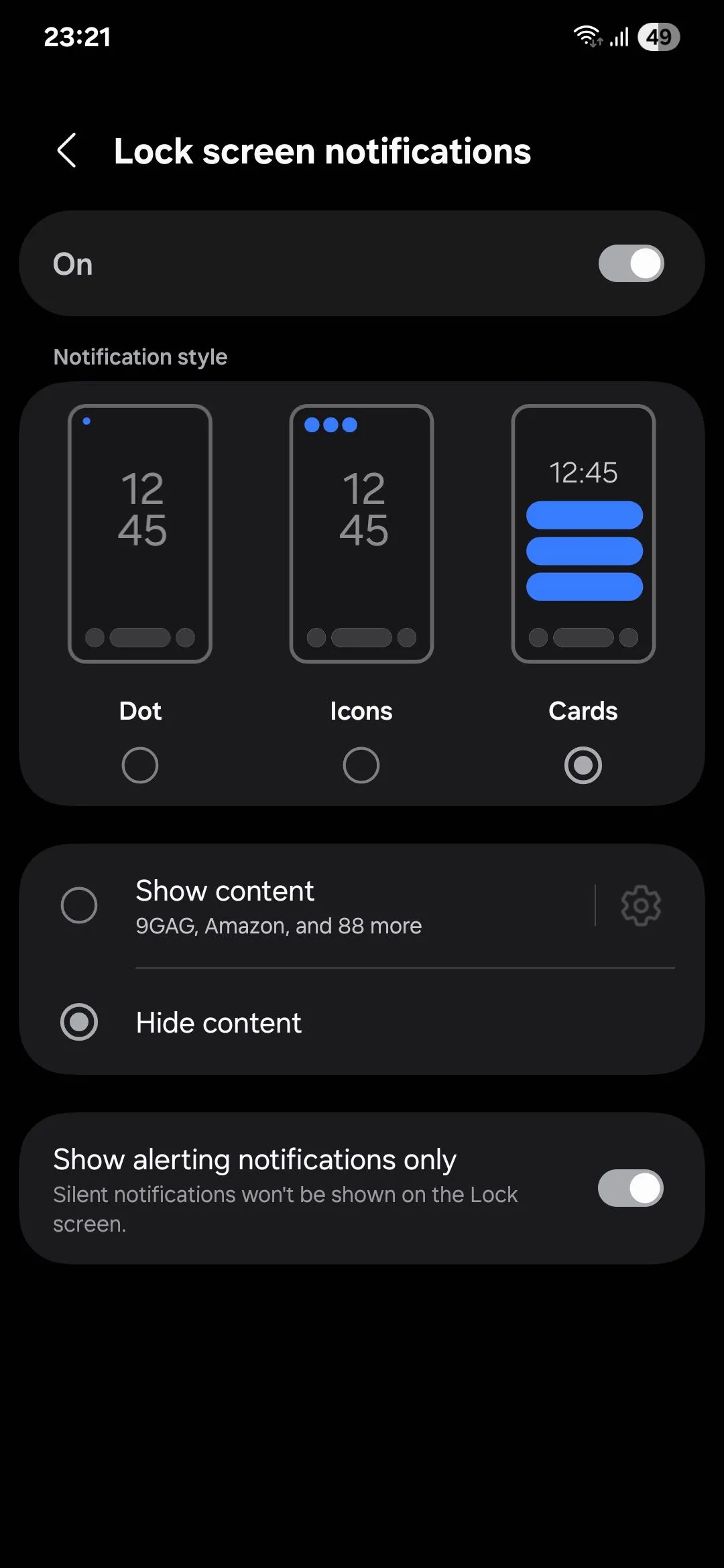 Menu thông báo màn hình khóa của Samsung
Menu thông báo màn hình khóa của Samsung
5. Thu Hẹp Quyền Truy Cập Vị Trí Chính Xác: Bảo Mật Thông Tin Cá Nhân Hơn
Rất nhiều ứng dụng trên điện thoại yêu cầu quyền truy cập vị trí của bạn, nhưng không phải tất cả đều cần vị trí chính xác của bạn, đặc biệt là khi một vị trí tương đối là đủ.
Ví dụ, các ứng dụng thời tiết không cần vị trí chính xác của bạn chỉ để cho biết thời tiết ở khu vực bạn đang ở sẽ như thế nào. Các ứng dụng tin tức có thể sử dụng vị trí tương đối để hiển thị tin tức về thành phố của bạn. Các ứng dụng mạng xã hội có thể giúp bạn khám phá nội dung địa phương mà không cần biết vị trí chính xác của bạn. Các ứng dụng hẹn hò cũng có thể hiển thị cho bạn những người phù hợp gần đó mà không cần biết bạn sống ở đâu.
Để tối đa hóa quyền riêng tư của mình, bạn chỉ nên cấp quyền truy cập vị trí chính xác cho những ứng dụng không thể hoạt động nếu thiếu nó. Google Maps cần vị trí chính xác của bạn để giúp bạn điều hướng, các ứng dụng giao đồ ăn và gọi xe cần nó để đến tận cửa nhà bạn, và Tìm thiết bị của tôi (Find My Device) cần nó để bạn có thể theo dõi điện thoại nếu bị mất.
Để xem lại quyền truy cập vị trí, hãy vào Cài đặt (Settings) > Vị trí (Location) > Quyền ứng dụng (App permissions). Tại đây, hãy xem xét từng ứng dụng và tắt Sử dụng vị trí chính xác (Use precise location) cho những ứng dụng không cần thiết.
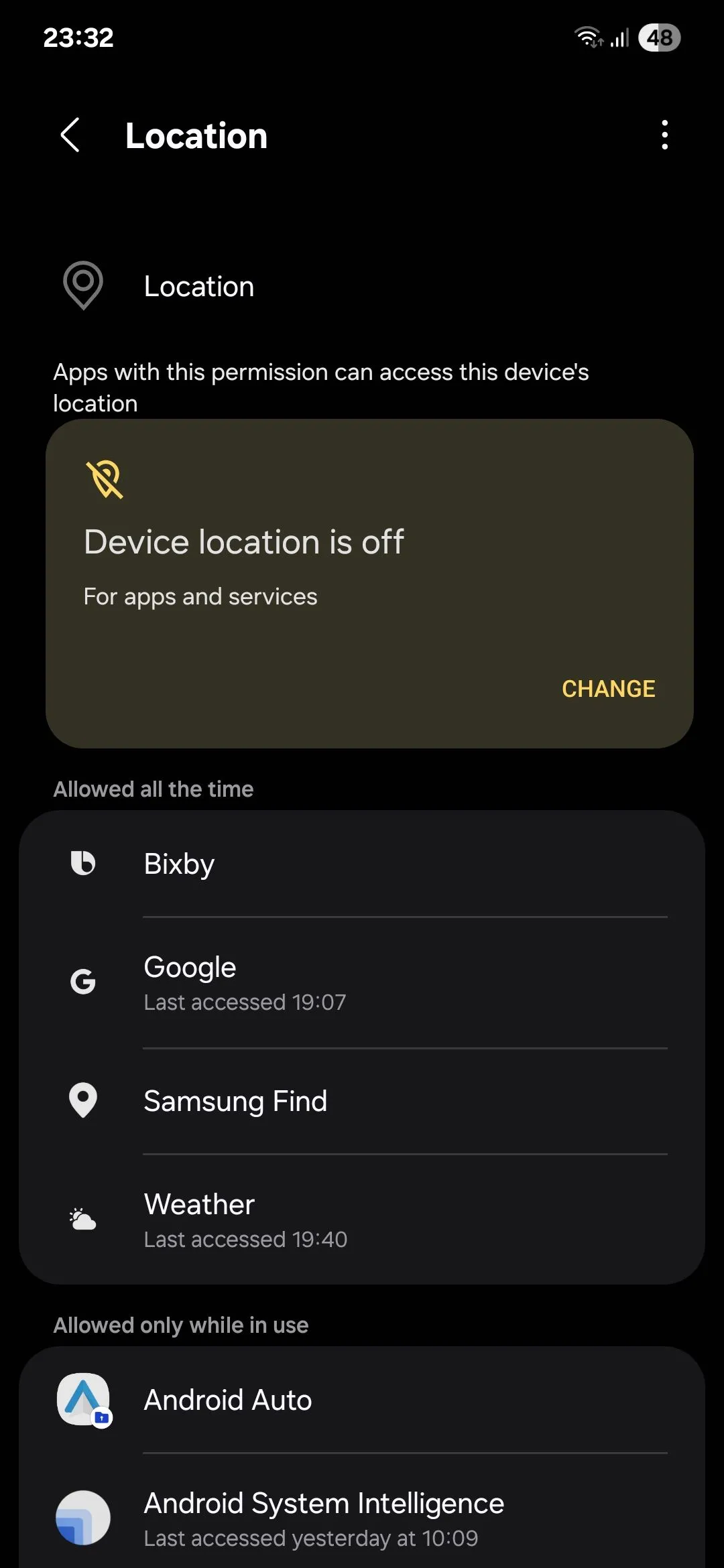 Menu quyền vị trí của Samsung
Menu quyền vị trí của Samsung
6. Cấp Quyền Truy Cập Thư Viện Ảnh/Video Có Giới Hạn: Bảo Vệ Khoảnh Khắc Riêng Tư
Tương tự như vấn đề quyền truy cập vị trí, việc cấp toàn quyền truy cập vào thư viện ảnh và video cho tất cả các ứng dụng là điều không hợp lý.
Nếu bạn đang viết một đánh giá sản phẩm trên Amazon, ứng dụng chỉ cần quyền truy cập vào những bức ảnh bạn đã chụp về sản phẩm bạn nhận được, và không cần gì hơn. Nhưng ứng dụng quản lý tệp của điện thoại chắc chắn cần toàn quyền truy cập để có thể hiển thị cho bạn tất cả các tệp của bạn đang ở đâu và chúng đang chiếm bao nhiêu dung lượng trên thiết bị của bạn.
Để xem lại quyền này, hãy vào Cài đặt (Settings) > Bảo mật và quyền riêng tư (Security and privacy) > Cài đặt quyền riêng tư khác (More privacy settings) > Trình quản lý quyền (Permission manager) > Ảnh và video (Photos and videos). Xem lại từng ứng dụng có quyền này và chọn Cho phép truy cập giới hạn (Allow limited access) khi thích hợp.
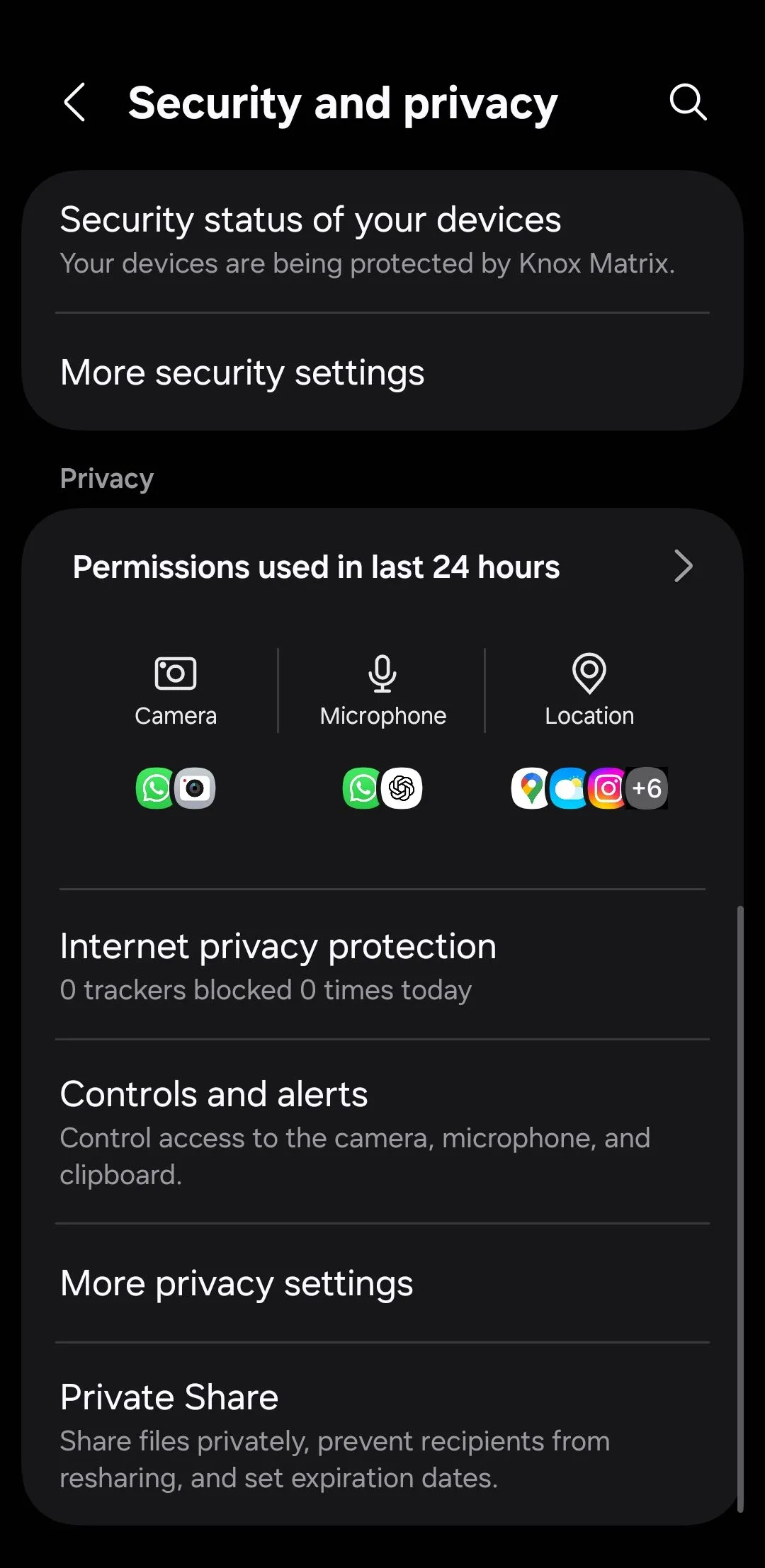 Cài đặt bảo mật và quyền riêng tư trên Android
Cài đặt bảo mật và quyền riêng tư trên Android
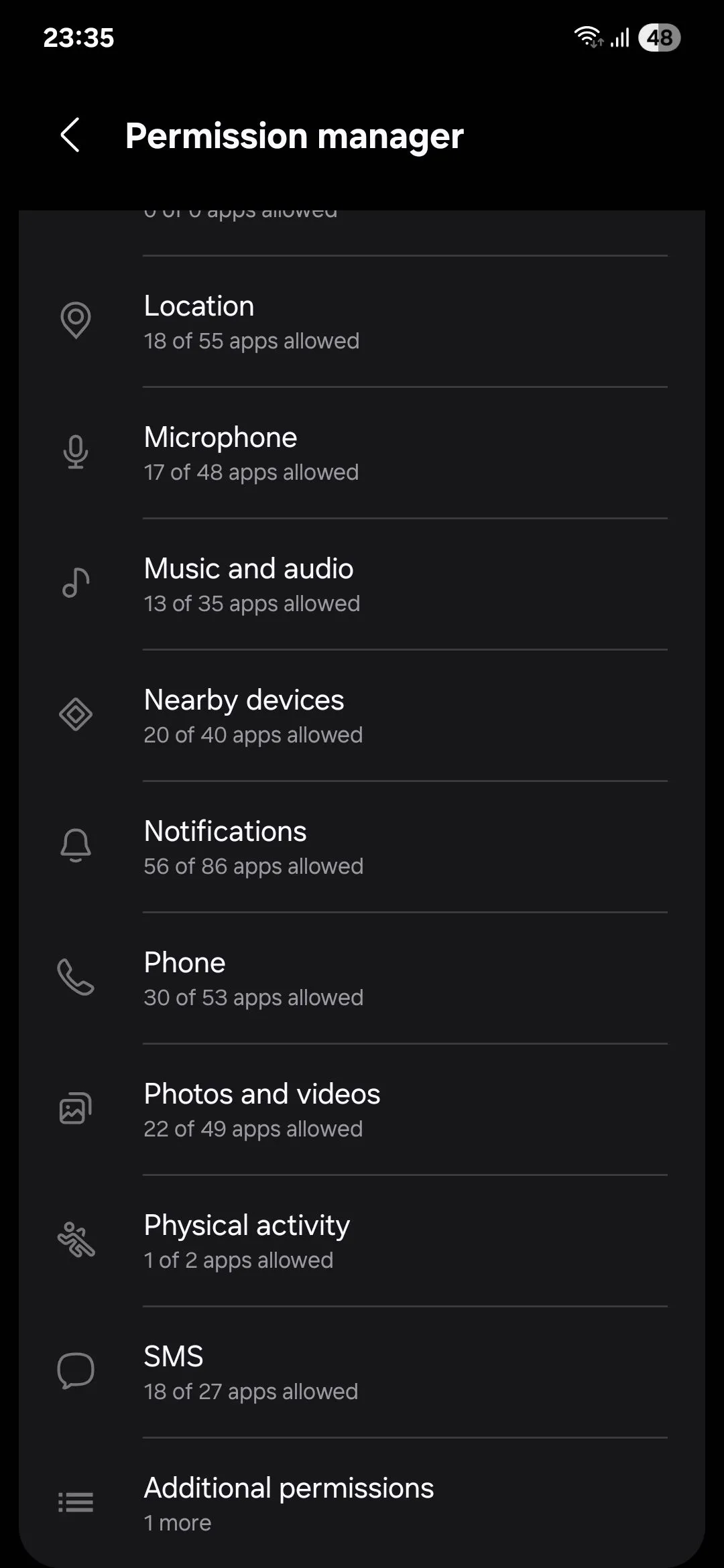 Menu quản lý quyền của Samsung
Menu quản lý quyền của Samsung
7. Không Gian Riêng Tư (Secure Folder/Private Space): Nơi Cất Giữ Bí Mật Tuyệt Đối
Samsung đã thêm ứng dụng Secure Folder (Thư mục bảo mật) vào các thiết bị Galaxy vào năm 2017, và nó ngay lập tức trở thành một tính năng được người hâm mộ yêu thích. Secure Folder là một không gian riêng biệt trên điện thoại của bạn, yêu cầu xác thực sinh trắc học hoặc mật khẩu để mở khóa, và được bảo vệ bởi nền tảng bảo mật Knox của công ty.
Bạn có thể di chuyển ảnh, tệp nhạy cảm và toàn bộ ứng dụng vào Secure Folder để giữ chúng khỏi tầm mắt tò mò. Các ứng dụng hẹn hò, ứng dụng thanh toán và ứng dụng đầu tư đều chứa thông tin nhạy cảm tốt nhất nên được khóa sau một “hầm kỹ thuật số” dày đặc. Ngay cả khi điện thoại của bạn bị đánh cắp và màn hình đã được mở khóa khi vụ trộm xảy ra, bạn vẫn yên tâm rằng những thứ bên trong Secure Folder sẽ không bị can thiệp.
Nhận thấy tầm quan trọng của tính năng này đối với quyền riêng tư của người dùng, các nhà sản xuất khác đã làm theo và bổ sung các tính năng tương tự của riêng họ. Trên điện thoại Google Pixel, tính năng này được gọi là Private Space (Không gian riêng tư) và nằm ở cuối ngăn kéo ứng dụng. Nó được gọi là Second Space (Không gian thứ hai) trên điện thoại Xiaomi và Private Safe (Két an toàn riêng tư) trên điện thoại OnePlus và Oppo.
 Bàn tay cầm điện thoại Samsung với biểu tượng Secure Folder và đũa thần
Bàn tay cầm điện thoại Samsung với biểu tượng Secure Folder và đũa thần
Việc trì hoãn sử dụng các tính năng bảo mật trên Android, dù chỉ mất vài phút để thiết lập, có thể dẫn đến việc bạn mất dữ liệu cá nhân hoặc thông tin nhạy cảm bị lộ. Đừng để mình rơi vào tình huống đó. Hãy chủ động ngay hôm nay để kiểm tra, thiết lập và tận dụng tối đa các tính năng bảo mật và quyền riêng tư này trên chiếc điện thoại Android của bạn. Bằng cách đó, bạn không chỉ bảo vệ bản thân khỏi những rủi ro trực tuyến mà còn khẳng định sự kiểm soát hoàn toàn đối với dữ liệu cá nhân của mình trên nền tảng di động. Truy cập diemhencongnghe.com để tìm hiểu thêm nhiều mẹo và hướng dẫn công nghệ hữu ích khác!